1. Berfungsi
Membantu pekerja di Gudang mengambil barang dengan Daftar Pengambilan Barang, kemudian scan barcode paket BigSeller, barcode Daftar Pengambilan Barang atau barcode Summary List untuk mencetak Label Pengiriman.
2. Catatan
-
Hanya mendukung mencetak Label Pengiriman saat status pesanan berada di Menunggu Dicetak, Menunggu Pickup dan Pesanan Dikirim.
-
Sebelum scan, disarankan ganti Bahasa ke【EN】.
-
Sebelum scan, harus aktifkan BigSeller Plugin.
3. Cara Scan untuk Menetak
a. Scan Berdasarkan Paket
1) Perhatian
Status Paket: Hanya mendukung status pesanan Di Menunggu Dicetak, Menunggu Pickup dan Pesanan Dikirim untuk mencetak Label Pengiriman.
2) Langkah-langkah
Pertama: Pilih Pesanan diinginkan di Status Menunggu Dicetak, Menunggu Pickup atau Pesanan Dikirim > Salin Barcode Paket nya

Kedua: Masuk ke daftar Menunggu Dicetak > Scan Untuk Mencetak > Pilih Pinter >Pilih Cetak Dengan Barcode Paket > Masukkan Barcode Paket BigSeller > Klik Enter
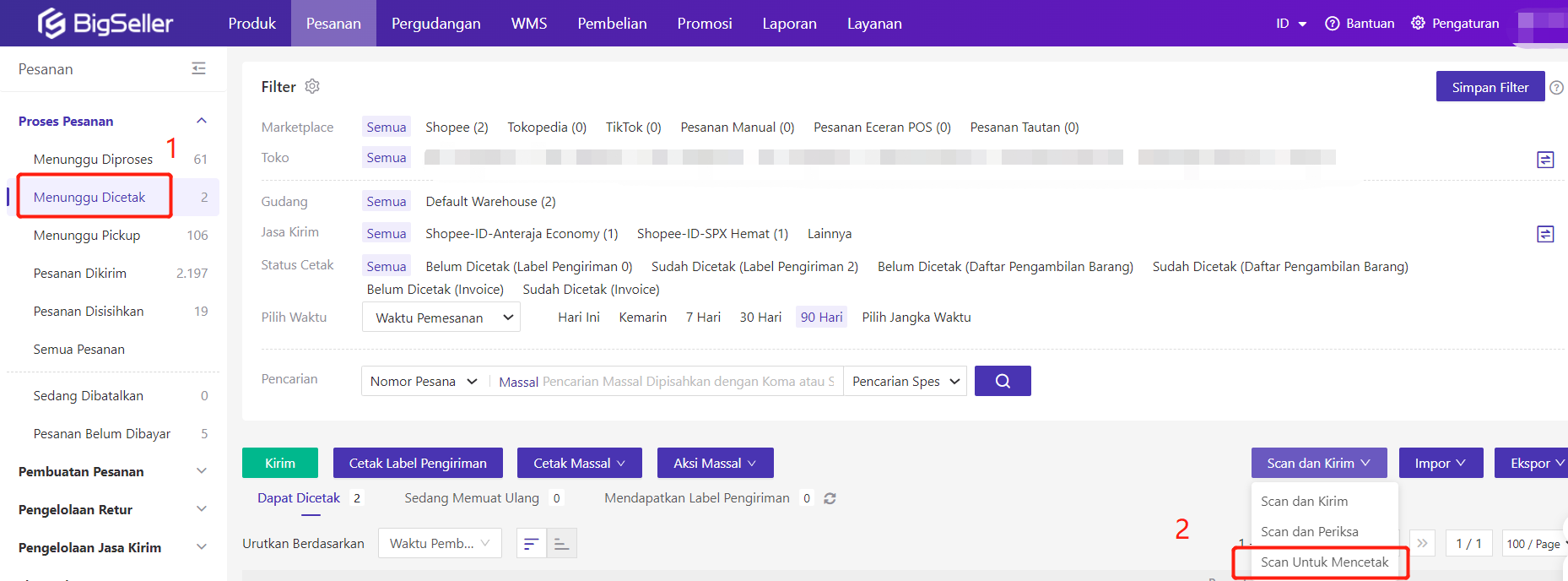


Pesanan yang telah berhasil dicetak secara otomatis akan ditandai telah dicetak, dan Pesanan dapat dibatalkan penandaan telah dicetak di dalam daftar pesanan.


b. Scan Berdasarkan Dodumen
Scan Nomor Pengambilan Barang atau Nomor Summary List Untuk Mencetak
1) Catatan
Cara dengan Cetak Barcode Daftar Pengambilan Barang tidak bisa memastikan status pesanan apakah ada di status Menunggu Dicetak, Menunggu Pickup atau Pesanan Dikirim, Jika status pesanan berada di Menunggu Diproses dan Pesanan Disisihkan juga bisa cetak, tapi cetak gagal waktu cetak label pengiriman.
2) Langkah—Langkah
Pertama: Centang Pesanan diiniginkan > Cetak Daftar Pengambilan Barang atau Summary List > Salin Barcode Daftar Pengambilan Barang

Kedua: Masuk ke Status di Menunggu Dicetak > Scan Untuk Mencetak > Pilih Pinter > Pilih Cetak Dengan Barcode Daftar Pengambilan Barang > Masukkan Barcode Daftar Pengambilan Barang > Klik Enter
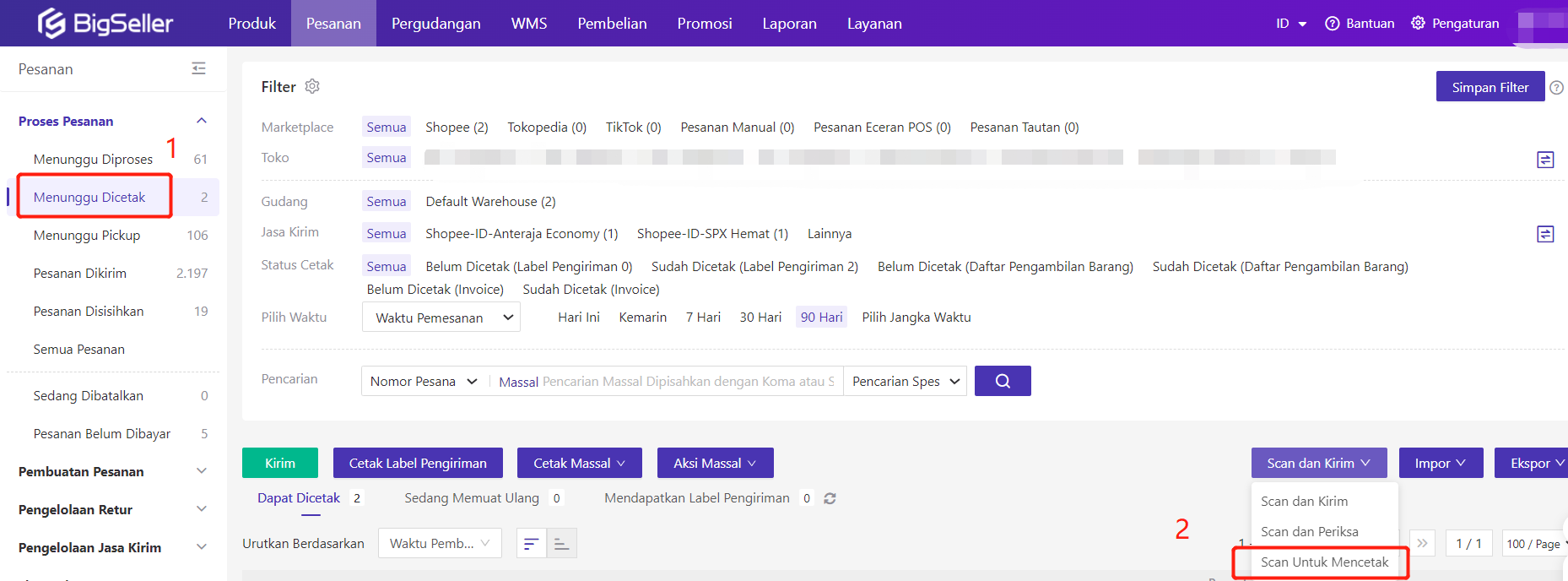
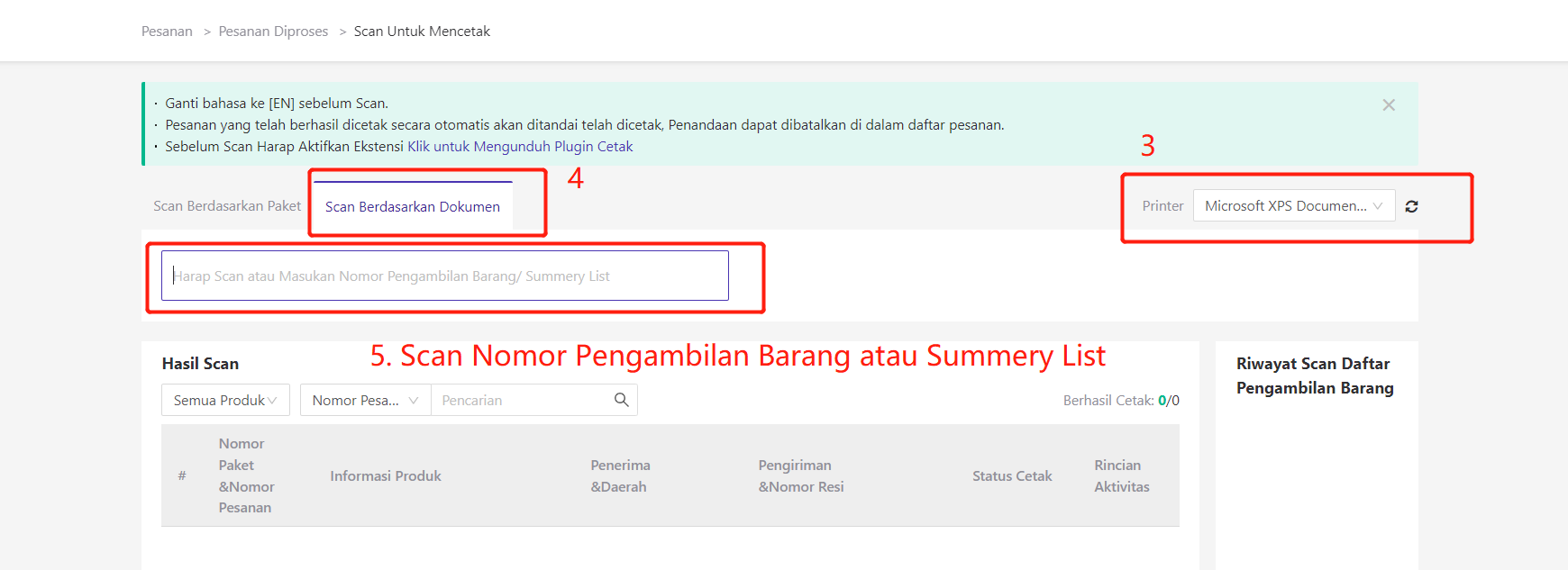
Hanya dapat menampilkan 20 Riwayat Scan, jika melebihi 20 Riwayat Scan, anda perlu hapus Riwayat Scan secara manual.

Berhasil Cetak yang berada di sini merupakan jumlah paket yang dicetak, bukan jumlah halaman cetak.
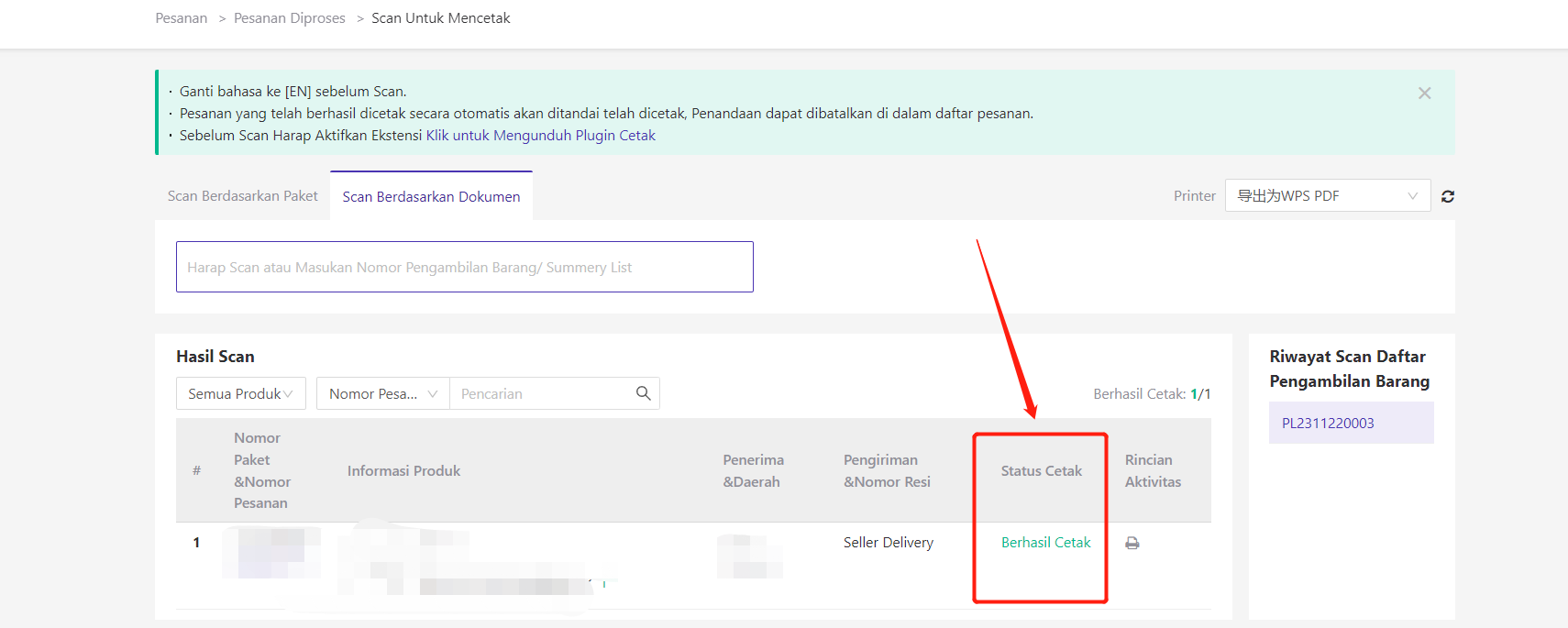
Pesanan yang telah berhasil dicetak secara otomatis akan ditandai telah dicetak, dan Penandaan dapat dibatalkan di dalam daftar pesanan.
